大家有时需要输入人事信息,那今天就分享在Excel中快速设置性别的图文教程,相信会对大家有所帮助哦,一起来看看吧。
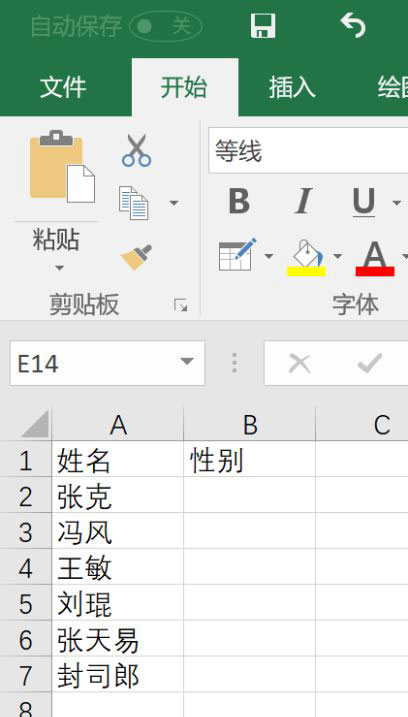
首先选中需要输入性别的所有单元格。
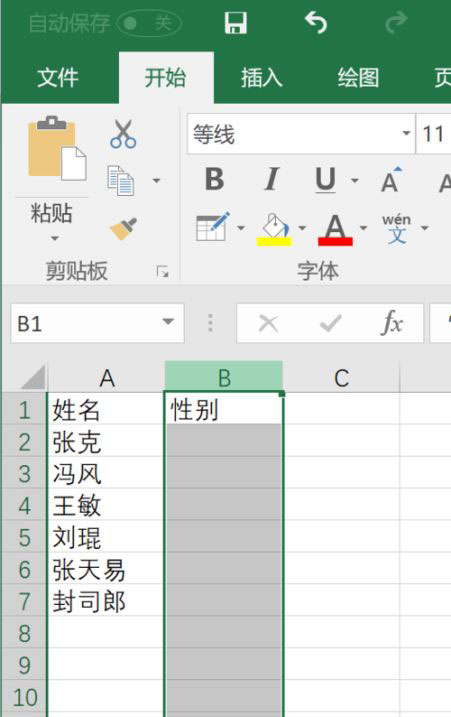
单击鼠标右键,在弹出菜单中选择设置单元格格式。
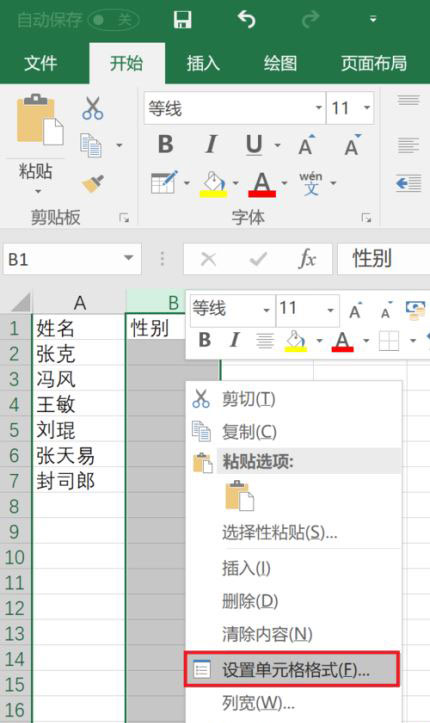
依次选择数字选项卡,然后点击自定义,并在类型中输入[=1]“男”;[=2]“女”,如下图所示,然后点击确定。
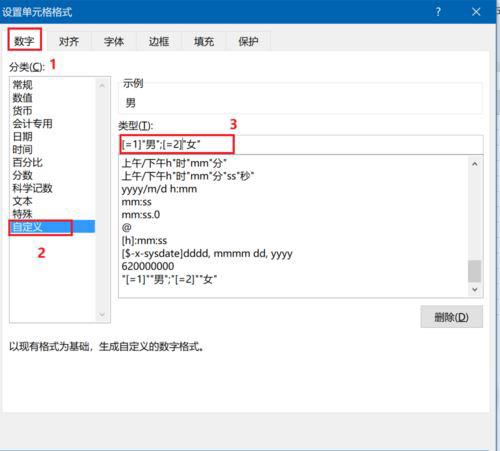
设置完成后,加入需要输入的是男,则只需要输入数字1就可以了,如下图所示。
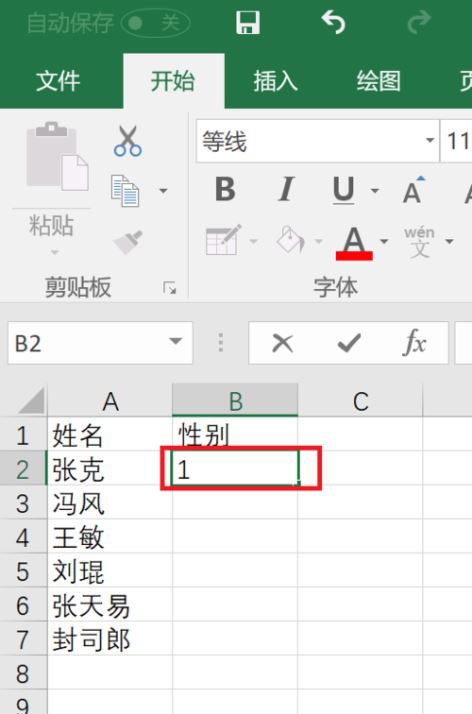
输入完成后按回车键,则显示为男。如果需要输入女,则输入数字2然后按回车键就可以了。
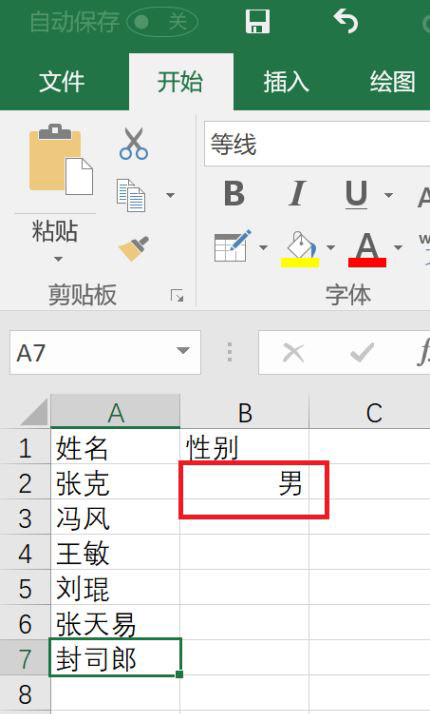
以上就是在Excel中快速设置性别的图文教程,希望可以帮助到大家。
 天极下载
天极下载
































































